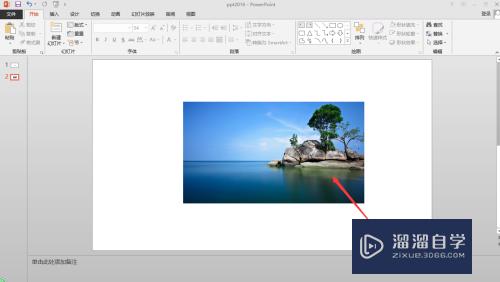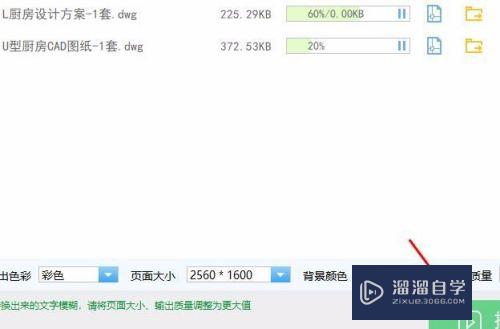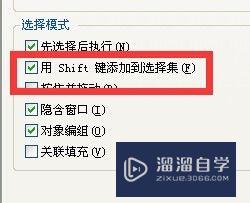AI怎样文字转成曲线(ai怎么把文字转成曲线)优质
AI是现在多媒体和在线图像制作的热门工具。主要应用于印刷出版。绘制插画等等。有很多时候在图纸里面使用文字。会需要转换成曲线来编辑。那么AI怎样文字转成曲线?一起来看看吧!
工具/软件
硬件型号:雷神(ThundeRobot)911Zero
系统版本:Windows7
所需软件:AI CS5
方法/步骤
第1步
使用文本工具。在空白的画布上写上一个字。比如。百度的“度”字
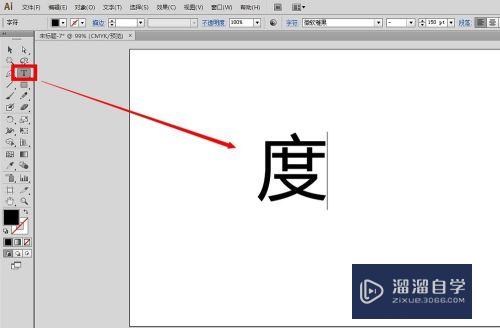
第2步
要想把这个字转成曲线。有三种方法。第一种:选择工具选中文字。鼠标单击“文字”——“创建轮廓”
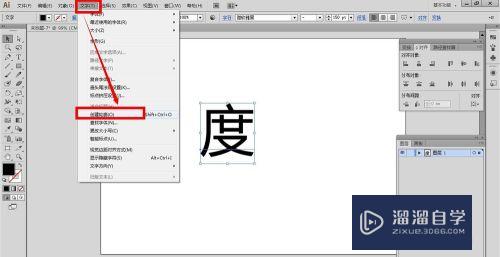
第3步
确定以后。画布上的文字身上多了很多很多个节点
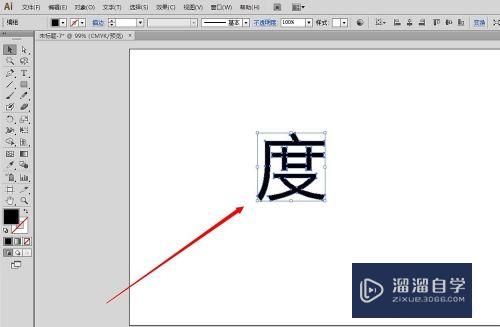
第4步
使用白色箭头“直接选择工具”。选中你想要编辑的节点。移动变换节点即可

第5步
第二种方法:选中文字。点击“对象”——“扩展”
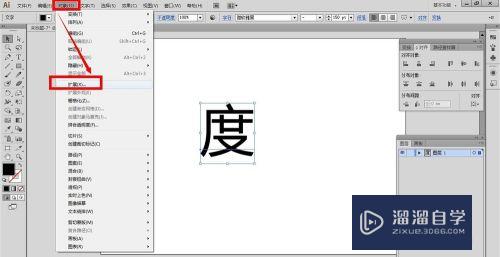
第6步
弹出来的面板上直接点击确定即可
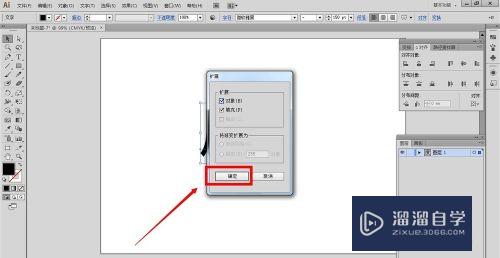
第7步
第三种方法:选中文字。点击“对象”——“拼合透明度”
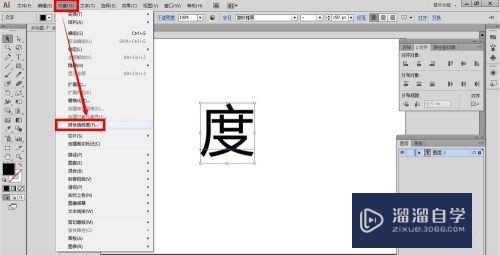
第8步
在弹出来的面板上。有一栏是"将所有的文本转换为轮廓“。在它的前面打勾。然后点击确定按钮即可。
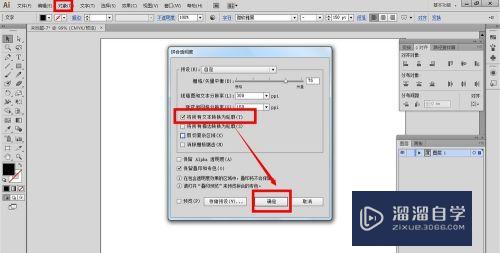
以上关于“AI怎样文字转成曲线(ai怎么把文字转成曲线)”的内容小渲今天就介绍到这里。希望这篇文章能够帮助到小伙伴们解决问题。如果觉得教程不详细的话。可以在本站搜索相关的教程学习哦!
更多精选教程文章推荐
以上是由资深渲染大师 小渲 整理编辑的,如果觉得对你有帮助,可以收藏或分享给身边的人
本文标题:AI怎样文字转成曲线(ai怎么把文字转成曲线)
本文地址:http://www.hszkedu.com/60146.html ,转载请注明来源:云渲染教程网
友情提示:本站内容均为网友发布,并不代表本站立场,如果本站的信息无意侵犯了您的版权,请联系我们及时处理,分享目的仅供大家学习与参考,不代表云渲染农场的立场!
本文地址:http://www.hszkedu.com/60146.html ,转载请注明来源:云渲染教程网
友情提示:本站内容均为网友发布,并不代表本站立场,如果本站的信息无意侵犯了您的版权,请联系我们及时处理,分享目的仅供大家学习与参考,不代表云渲染农场的立场!